Споделяне на видео- или аудиофайл в Microsoft 365
Лесно е да споделите видео- или аудиофайл в Microsoft 365. Все едно споделяте всеки друг файл.
-
Отваряне на видео- или аудиофайл.
Съвет: Можете също да споделяте директно от своя OneDrive или SharePoint, без да отваряте видео- или аудиофайла. Отворете файла или изберете трите точки до името на файла и изберете Споделяне или копиране на връзката.
-
Изберете Споделяне и изберете опция:
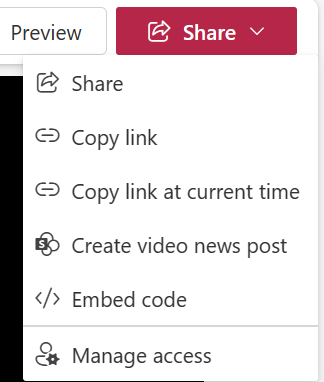
-
Споделяне – получателите, с които споделяте, ще получат имейл с връзка към видео- или аудиофайла.
-
Копиране на връзка – създава се връзка към файла, която можете да споделите по желания от вас начин, като например в чат съобщение или документ.
-
Копиране на връзката в момента – към текущия час се създава връзка към файла във видео- или аудиофайла, който сте отворили. Тази връзка може да се споделя по желания от вас начин, като например в чат съобщение или документ.
Забележка: Пуснете видеото и го поставете на пауза в приблизителното време, в което искате другите да започнат. След това изберете Споделяне > Копиране на връзката в момента и изпратете връзката.
-
Създаване на съдържание публикация с видео новини – в сайта на SharePoint, където се съхранява видеото, се създава страница или публикация с дискусионни групи. Ще преминете през потока за създаване на страница, след като изберете това.
Забележка: Този елемент се вижда само когато видео се съхранява в сайт на SharePoint, където имате разрешение за създаване на страница. За отстраняване на неизправности копирайте видеото в сайт с правилните разрешения.
Вижте Споделяне на файлове, папки и елементи от списъци, за да научите повече за споделянето на файлове, избирането на конкретни разрешения и др.
Спиране на споделянето
-
Отваряне на видео- или аудиофайл.
-
Изберете Споделяне > Управление на достъпа.
-
Изберете Спиране на споделянето.
Искате повече?
Използване на ръчни глави с видеоклипове на Stream (на SharePoint)










